Sử dụng iPhone 6 và iPhone 6 Plus một thời gian bạn cảm thấy thiết bị ngày càng chậm hoặc bạn muốn nó trở lại với các cài đặt ban đầu của nhà sản xuất hãy Restore iPhone 6 và iPhone 6 Plus của mình theo hướng dẫn dưới đây của 9Mobi.
- Tổng hợp mã lỗi iPhone 6, 6 Plus khi Restore
- iPhone lỗi 6 khi restore, cách khắc phục lỗi 6 iPhone
- Hướng dẫn Restore iPhone bằng iTunes đúng cách
- So sánh iPhone 6 và iPhone 6 Plus, những điểm khác biệt
- Thay mặt kính iphone 6 plus, điều cần biết trước khi thay kính iPhone 6 Plus
Sau một thời gian sử dụng iPhone 6 và iPhone 6 Plus bạn cảm thấy thiết bị của mình ngày càng chậm, các lỗi nhỏ xuất hiện hay gặp tình trạng xung đột giữa các ứng dụng...Và bạn muốn khôi phục iPhone 6 và iPhone 6 Plus của mình về cài đặt gốc như lúc ban đầu của nhà sản xuất, đó là lúc bạn cần thực hiện restore iPhone 6 và iPhone 6 Plus của mình dọn sạch sẽ các phần mềm và cài lại bộ firmware ban đầu bản mới nhất cho máy. Bên cạnh đó bạn đọc hãy xem thêm bài viết khắc phục lỗi hao pin trên iPhone 6
Lưu ý :
- Nếu iPhone 6 của bạn đã Jailbreak thành công thì việc restore sẽ xóa bỏ jailbreak trên thiết bị
- Trước khi thực hiện restore bạn cần tắt hết passcode, Touch ID và chế độ Find My iPhone trên iPhone 6.
- Download iTunes phiên bản mới nhất cho máy tính
Cách Restore iPhone 6 và iPhone 6 Plus
Bước 1: Kết nối iPhone 6 của bạn với máy tính qua cáp USB, chạy phần mềm iTunes trên máy tính.
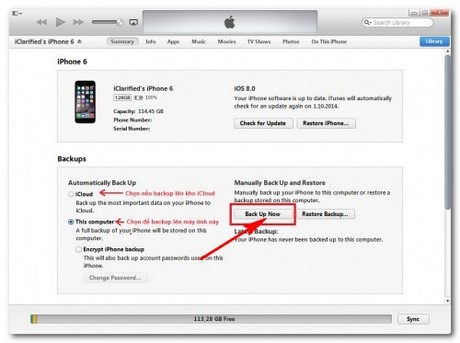
Bước 2: Việc restore sẽ khiến iPhone 6 của bạn sẽ bị mất hết danh bạ, tin nhắn, nhạc, ứng dụng ...Bạn bấm vào Back Up Now để sao lưu dữ liệu
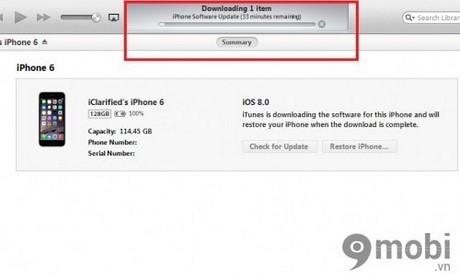
Bước 3: Bạn bấm vào Restore iPhone để iTunes tự động tải về bản firmware mới nhất từ Apple. Hoặc nếu bạn không muốn cài bản firmware mới nhất hãy nhấn và giữ phím Shift đồng thời bấm chuột vào Restore iPhone để hiện ra bảng chọn firmware mà các bạn đã tải về.
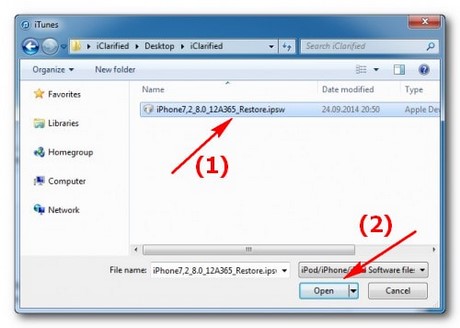
Bước 4: Đồng ý restore bằng cách bấm vào Restore trong hộp thoại hiện ra.
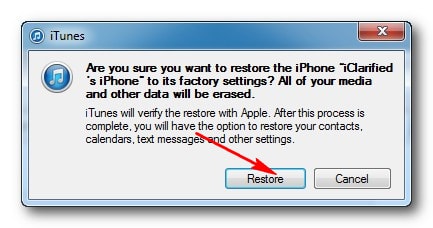
Bước 5 : Bấm Next để tiếp tục và bấm Agree để đồng ý với 2 hộp thoại tiếp theo
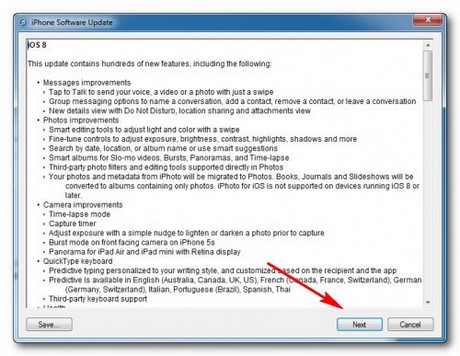
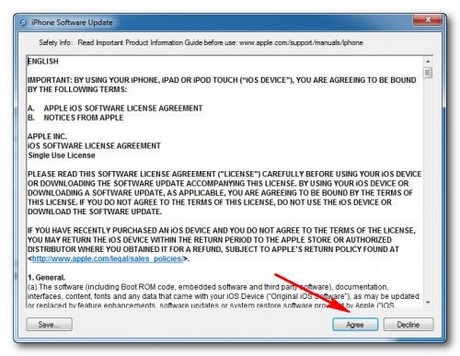
Bước 6 : Sau khi restore thành công sẽ có thông báo hiển thị yêu cầu khởi động lại iPhone 6, bạn bấm OK
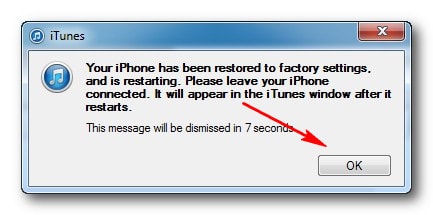
Bước 7 : Tiếp đến bạn sẽ được hỏi là bạn muốn cài đặt lại iPhone 6 như mới (Set up as new iPhone ) hoặc khôi phục lại dữ liệu cũ ( Restore this from backup ) để cài đặt lại các dữ liệu cũ.
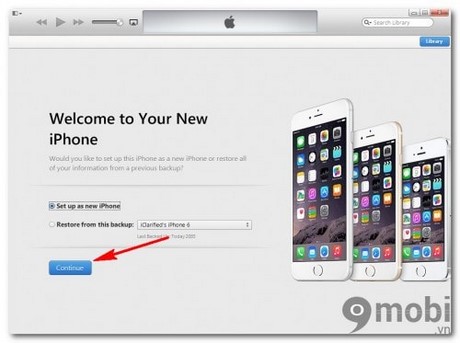
Như vậy với 7 bước như đã hướng dẫn là việc restore iPhone 6 đã hoàn tất, bạn có thể làm theo hướng dẫn để restore lại iPhone của mình khi cần thiết để thiết bị hoạt động được một cách tốt nhất.
https://9mobi.vn/cach-restore-iphone-6-va-iphone-6-plus-2215n.aspx
Nguồn ảnh : internet